Windows Server バックアップ を運用で使用するとなるとやはり、スクリプト操作が必要になりますよね。ここでは、PowerShellによる操作について記載します。
「Windows Server バックアップ」のインストールやGUIでの操作についてはこちらをご覧ください。
Windows Server バックアップ コマンドのリファレンスはこちら
内容
1.サーバー全体バックアップ(バックアップスケジュール作成)
1.サーバー全体バックアップのスケジュールを設定するPowerShellコマンド
#新規バックアップポリシーオブジェクト作成
$Policy = New-WBPolicy
#バックアップ対象の選択
#サーバー上のボリューム一覧を表示
Get-WBVolume -AllVolumes
#全てのボリュームをバックアップ対象に追加 (バックアップ先ディスクはまだフォーマットされておらず、ボリュームとして参照できない前提です)
$Volume = Get-WBVolume -AllVolumes
#バックアップポリシーにバックアップ対象ボリュームを追加
Add-WBVolume -Policy $Policy -Volume $Volume
#バックアップポリシーにシステム状態を追加
Add-WBSystemState $Policy
#バックアップポリシーにベアメタルリカバリーを使用可能にする定義を行う。
Add-WBBareMetalRecovery $Policy
#バックアップ先の定義
#ディスク一覧を表示
Get-WBDisk
#バックアップ先にDisk No.4を指定
$Disks = Get-WBDisk
$BackupLocation = New-WBBackupTarget -Disk $Disks[4]
#バックアップ先をポリシーに追加
Add-WBBackupTarget -Policy $Policy -Target $BackupLocation
#VSSバックアップオプションとしてフルバックアップを指定する。
Set-WBVssBackupOptions -Policy $Policy -VssFullBackup
#バックアップポリシーにバックアップスケジュールを追加
Set-WBSchedule -Policy $Policy -Schedule 21:00
#バックアップポリシーを設定する(この時、バックアップ先ディスクのフォーマットが必要な場合、フォーマットが実行される。)
Set-WBPolicy -Policy $Policy -Force
出力結果
PS C:\Users\Administrator> $Policy = New-WBPolicy
PS C:\Users\Administrator> Get-WBVolume -AllVolumes
VolumeLabel :
MountPath :
MountPoint : \\?\Volume{00000000-0000-0000-0000-000000000000}
FileSystem : NONE
Property : Critical, IsExtensibleFirmwareInterfaceSystemPartition, IsOnDiskWithCriticalVolume
FreeSpace : 70319104
TotalSpace : 104857600
VolumeLabel : System
MountPath : C:
MountPoint : \\?\Volume{0727674a-eaaa-4e12-8da9-fb17708e1e14}
FileSystem : NTFS
Property : Critical, ValidSource, IsOnDiskWithCriticalVolume
FreeSpace : 48284012544
TotalSpace : 63671631872
VolumeLabel :
MountPath :
MountPoint : \\?\Volume{7d2404e6-12ad-4e2b-a8b6-4daf4de31c5a}
FileSystem : NTFS
Property : ValidSource
FreeSpace : 121618432
TotalSpace : 628097024
VolumeLabel : VirtualMemory
MountPath : D:
MountPoint : \\?\Volume{142a7923-40ef-4db8-b9fd-cac4ed66394f}
FileSystem : NTFS
Property : ValidSource
FreeSpace : 5492613120
TotalSpace : 10718543872
VolumeLabel : Program
MountPath : E:
MountPoint : \\?\Volume{9c4eff28-4759-434f-a89e-f9f3be611f56}
FileSystem : NTFS
Property : ValidSource
FreeSpace : 10676150272
TotalSpace : 10718543872
VolumeLabel : Data
MountPath : F:
MountPoint : \\?\Volume{964d4f25-f469-4ff5-a8ce-b17fb7ebfd2e}
FileSystem : NTFS
Property : ValidSource
FreeSpace : 10676146176
TotalSpace : 10718543872
PS C:\Users\Administrator> $Volume = Get-WBVolume -AllVolumes
PS C:\Users\Administrator> Add-WBVolume -Policy $Policy -Volume $Volume
警告: ボリューム EFI システム パーティション のファイル システムは NTFS/ReFS ではありません。バックアップ ポリシーに追加できるのは NTFS/ReFS
形式のボリュームだけです。
VolumeLabel : System
MountPath : C:
MountPoint : \\?\Volume{0727674a-eaaa-4e12-8da9-fb17708e1e14}
FileSystem : NTFS
Property : Critical, ValidSource, IsOnDiskWithCriticalVolume
FreeSpace : 48284012544
TotalSpace : 63671631872
VolumeLabel :
MountPath :
MountPoint : \\?\Volume{7d2404e6-12ad-4e2b-a8b6-4daf4de31c5a}
FileSystem : NTFS
Property : ValidSource
FreeSpace : 121618432
TotalSpace : 628097024
VolumeLabel : VirtualMemory
MountPath : D:
MountPoint : \\?\Volume{142a7923-40ef-4db8-b9fd-cac4ed66394f}
FileSystem : NTFS
Property : ValidSource
FreeSpace : 5492613120
TotalSpace : 10718543872
VolumeLabel : Program
MountPath : E:
MountPoint : \\?\Volume{9c4eff28-4759-434f-a89e-f9f3be611f56}
FileSystem : NTFS
Property : ValidSource
FreeSpace : 10676150272
TotalSpace : 10718543872
VolumeLabel : Data
MountPath : F:
MountPoint : \\?\Volume{964d4f25-f469-4ff5-a8ce-b17fb7ebfd2e}
FileSystem : NTFS
Property : ValidSource
FreeSpace : 10676146176
TotalSpace : 10718543872
警告: 指定したボリュームの一部がポリシーに追加されませんでした。
PS C:\Users\Administrator> Add-WBSystemState $Policy
PS C:\Users\Administrator> Add-WBBareMetalRecovery $Policy
PS C:\Users\Administrator> Get-WBDisk
DiskName : VMware Virtual NVMe Disk
DiskNumber : 0
DiskId : 421e787e-8eed-4033-9535-c3023dbd33a2
TotalSpace : 64424509440
FreeSpace : 48357456384
Volumes : {EFI システム パーティション, System (C:)}
ContainsBackup : False
BackupVolumeId : 00000000-0000-0000-0000-000000000000
Properties : ContainsOemPartition, ContainsCriticalVolume
DiskName : VMware Virtual NVMe Disk
DiskNumber : 1
DiskId : 51dd0d1f-38dd-45f4-8fce-861aa04d58f6
TotalSpace : 10737418240
FreeSpace : 5494710784
Volumes : {VirtualMemory (D:)}
ContainsBackup : False
BackupVolumeId : 00000000-0000-0000-0000-000000000000
Properties : ValidTarget
DiskName : VMware Virtual NVMe Disk
DiskNumber : 2
DiskId : 24bfdd3d-efe8-4440-a405-df76cad84a8d
TotalSpace : 10737418240
FreeSpace : 10678247936
Volumes : {Program (E:)}
ContainsBackup : False
BackupVolumeId : 00000000-0000-0000-0000-000000000000
Properties : ValidTarget
DiskName : VMware Virtual NVMe Disk
DiskNumber : 3
DiskId : 8181d360-618f-478f-8950-3a360596a060
TotalSpace : 10737418240
FreeSpace : 10678243840
Volumes : {Data (F:)}
ContainsBackup : False
BackupVolumeId : 00000000-0000-0000-0000-000000000000
Properties : ValidTarget
DiskName : VMware Virtual NVMe Disk
DiskNumber : 4
DiskId : f7fbeb45-e5ee-45db-9b69-b032a2b4cbec
TotalSpace : 64424509440
FreeSpace : 64407732736
Volumes : {}
ContainsBackup : False
BackupVolumeId : 00000000-0000-0000-0000-000000000000
Properties : ValidTarget
PS C:\Users\Administrator> $Disks = Get-WBDisk
PS C:\Users\Administrator> $BackupLocation = New-WBBackupTarget -Disk $Disks[4]
PS C:\Users\Administrator> Add-WBBackupTarget -Policy $Policy -Target $BackupLocation
Label :
WBDisk : VMware Virtual NVMe Disk
WBVolume :
Path :
TargetType : Disk
InheritAcl : False
PreserveExistingBackup : False
PS C:\Users\Administrator> Set-WBVssBackupOptions -Policy $Policy -VssFullBackup
PS C:\Users\Administrator> Set-WBSchedule -Policy $Policy -Schedule 21:00
2022年5月9日 21:00:00
PS C:\Users\Administrator> Set-WBPolicy -Policy $Policy -Force
PS C:\Users\Administrator>
2.【参考】バックアップ先ディスクをバックアップ対象ボリュームから除外する方法
#特定のボリュームをバックアップ対象から外し、その他は全てバックアップ対象にする場合
#サーバー上のボリューム一覧を表示(ここの出力結果を参照して後続のいずれかの手順を行います)
Get-WBVolume -AllVolumes
#方法1. 指定したマウントポイントを除く全てのボリュームをバックアップ対象に追加する場合
$Volume = Get-WBVolume -AllVolumes | Where-Object {$_.MountPoint -notlike "*Volume{ccf68160-067d-402a-baad-631964816455}" }
#方法2. ラベル「WIN20 2022/05/09 11:34:21 Disk01」のボリュームを除く全てのボリュームをバックアップ対象に追加する場合
$Volume = Get-WBVolume -AllVolumes | Where-Object {$_.VolumeLabel -ne "WIN20 2022/05/09 11:34:21 Disk01" }
#方法3. Gドライブを除く全てのボリュームをバックアップ対象に追加する場合
$Volume = Get-WBVolume -AllVolumes | Where-Object {$_.MountPath -ne "G:" }3.【参考】バックアップ対象としてドライブを個別に指定する方法
#ドライブレターC,Fのボリュームをバックアップ対象ボリュームに追加
$Volume = Get-WBVolume -VolumePath "C:","F:"
#バックアップポリシーにバックアップ対象ボリュームを追加
Add-WBVolume -Policy $Policy -Volume $Volume4.【参考】バックアップ対象としてフォルダ・ファイルを個別に指定する方法
#パックアップ対象のファイル、フォルダ、ボリュームを定義
$FileSpec = New-WBFileSpec -FileSpec "C:¥データ¥データファイル.txt"
#バックアップポリシーにバックアップ対象ファイルを追加
Add-WBFileSpec -Policy $Policy -FileSpec $FileSpec5.【参考】バックアップ先にフォーマット済のボリュームを指定する方法
フォーマットされたボリュームを指定する場合
#サーバー上のボリュームの確認
Get-WBVolume -AllVolumes
#No.6のボリュームをバックアップ先に指定する例
$VolumeList = Get-WBVolume -AllVolumes
$BackupLocation = New-WBBackupTarget -Volume $VolumeList[6]6.【参考】バックアップスケジュールの解除
バックアップスケジュールを再設定する場合、一度解除してから、再設定してください。
#バックアップスケジュールの解除
Remove-WBPolicy -All -Force2.単発バックアップの実行(スケジュールされたバックアップの実行)
1.単発バックアップ(スケジュールされたバックアップ)を実行するPowerShellコマンド
#セットしたバックアップポリシーのバックアップを即時開始(進捗状況を表示しない場合)
Start-WBBackup -Policy $Policy -Async
#セットしたバックアップポリシーのバックアップを即時開始(進捗状況を表示する場合)
Start-WBBackup -Policy $Policy2.【参考】バックアップジョブの動作状況の確認
#ジョブの動作状況の確認
Get-WBJob3.単発バックアップの実行(スケジュールされていないバックアップの実行)
1.単発バックアップを実行するPowerShellコマンド
#新規バックアップポリシーオブジェクト作成
$Policy = New-WBPolicy
#バックアップ対象の選択
#パックアップ対象のファイル、フォルダ、ボリュームを定義
$FileSpec = New-WBFileSpec -FileSpec "C:\Data\DataFolder1"
#バックアップポリシーにバックアップ対象ファイルを追加
Add-WBFileSpec -Policy $Policy -FileSpec $FileSpec
#バックアップ先の定義
#Fドライブをバックアップ先に指定
$BackupLocation = New-WBBackupTarget -VolumePath "F:"
#バックアップ先をポリシーに追加
Add-WBBackupTarget -Policy $Policy -Target $BackupLocation
#VSSバックアップオプションとしてフルバックアップを指定する。
Set-WBVssBackupOptions -Policy $Policy -VssCopyBackup
#バックアップポリシーのバックアップを開始する。
Start-WBBackup -Policy $Policy -Async出力結果
PS C:\Users\Administrator> $Policy = New-WBPolicy
PS C:\Users\Administrator> $FileSpec = New-WBFileSpec -FileSpec "C:\Data\DataFolder1"
PS C:\Users\Administrator> Add-WBFileSpec -Policy $Policy -FileSpec $FileSpec
PS C:\Users\Administrator> $BackupLocation = New-WBBackupTarget -VolumePath "F:"
PS C:\Users\Administrator> Add-WBBackupTarget -Policy $Policy -Target $BackupLocation
Label : Data
WBDisk :
WBVolume : Data (F:)
Path : \\?\Volume{964d4f25-f469-4ff5-a8ce-b17fb7ebfd2e}
TargetType : Volume
InheritAcl : False
PreserveExistingBackup : False
PS C:\Users\Administrator> Set-WBVssBackupOptions -Policy $Policy -VssCopyBackup
PS C:\Users\Administrator> Start-WBBackup -Policy $Policy -Async
PS C:\Users\Administrator>4.個別ファイルのリストア
1.個別ファイルのリストアを行うPowerShellコマンド
#バックアップセットの指定
#Fドライブにバックアップしたバックアップセットの最新のものを指定
$BackupLocation = New-WBBackupTarget -VolumePath F:
$Backups = Get-WBBackupSet -BackupTarget $BackupLocation
$Backup = $Backups[($Backups.count - 1)]
#リストアの実行
Start-WBFileRecovery -BackupSet $Backup -SourcePath "C:\Data\DataFolder1" -Recursive -Option OverwriteIfExists -Force出力結果
PS C:\Users\Administrator> Start-WBFileRecovery -BackupSet $Backup -SourcePath "C:\Data\DataFolder1" -Recursive -Option OverwriteIfExists -Force
C:\Data\DataFolder1 からファイルを回復しています:
完了しました。
PS C:\Users\Administrator>5.リモート共有フォルダーへのサーバー全体バックアップ
1.リモート共有フォルダーへのサーバー全体バックアップを行うPowerShellコマンド
#新規バックアップポリシーオブジェクト作成
$Policy = New-WBPolicy
#バックアップ対象の選択
#全てのボリュームをバックアップ対象に追加
$Volume = Get-WBVolume -AllVolumes
#バックアップポリシーにバックアップ対象ボリュームを追加
Add-WBVolume -Policy $Policy -Volume $Volume
#バックアップポリシーにシステム状態を追加
Add-WBSystemState $Policy
#バックアップポリシーにベアメタルリカバリーを使用可能にする定義を行う。
Add-WBBareMetalRecovery $Policy
#バックアップ先の定義
#バックアップ実行ユーザーがリモート共有フォルダーへの書き込み権限を持つ場合
$BackupLocation = New-WBBackupTarget -NetworkPath "¥¥WIN2022AD2¥BackupData¥WIN2022AD1¥System"
#バックアップ実行ユーザーがリモート共有フォルダーへの書き込み権限を持たない場合は
#リモート共有フォルダーとアクセス権を持つアカウント、パスワードをセット
$ID = "WIN2022AD2¥administrator"
$PlainPassword = "************"
$SecurePassword = ConvertTo-SecureString –String $PlainPassword –AsPlainText -Force
$Credential = New-Object System.Management.Automation.PSCredential($ID, $SecurePassword)
$BackupLocation = New-WBBackupTarget -NetworkPath "¥¥WIN2022AD2¥BackupData¥WIN2022AD1¥System" -Credential $Credential
#バックアップ先をポリシーに追加
Add-WBBackupTarget -Policy $Policy -Target $BackupLocation
#VSSバックアップオプションとしてフルバックアップを指定する。
Set-WBVssBackupOptions -Policy $Policy -VssFullBackup
#セットしたバックアップポリシーのバックアップを開始する。
Start-WBBackup -Policy $Policy -Async出力結果
PS C:\Users\Administrator> $Policy = New-WBPolicy
PS C:\Users\Administrator> $Volume = Get-WBVolume -AllVolumes
PS C:\Users\Administrator> Add-WBVolume -Policy $Policy -Volume $Volume
警告: ボリューム EFI システム パーティション のファイル システムは NTFS/ReFS ではありません。バックアップ ポリシーに追加できるのは NTFS/ReFS
形式のボリュームだけです。
VolumeLabel : System
MountPath : C:
MountPoint : \\?\Volume{0727674a-eaaa-4e12-8da9-fb17708e1e14}
FileSystem : NTFS
Property : Critical, ValidSource, IsOnDiskWithCriticalVolume
FreeSpace : 47238348800
TotalSpace : 63671631872
VolumeLabel :
MountPath :
MountPoint : \\?\Volume{7d2404e6-12ad-4e2b-a8b6-4daf4de31c5a}
FileSystem : NTFS
Property : ValidSource
FreeSpace : 121618432
TotalSpace : 628097024
VolumeLabel : VirtualMemory
MountPath : D:
MountPoint : \\?\Volume{142a7923-40ef-4db8-b9fd-cac4ed66394f}
FileSystem : NTFS
Property : ValidSource
FreeSpace : 5492613120
TotalSpace : 10718543872
VolumeLabel : Program
MountPath : E:
MountPoint : \\?\Volume{9c4eff28-4759-434f-a89e-f9f3be611f56}
FileSystem : NTFS
Property : ValidSource
FreeSpace : 10676150272
TotalSpace : 10718543872
VolumeLabel : Data
MountPath : F:
MountPoint : \\?\Volume{964d4f25-f469-4ff5-a8ce-b17fb7ebfd2e}
FileSystem : NTFS
Property : ValidSource
FreeSpace : 10236878848
TotalSpace : 10718543872
警告: 指定したボリュームの一部がポリシーに追加されませんでした。
PS C:\Users\Administrator> Add-WBSystemState $Policy
PS C:\Users\Administrator> Add-WBBareMetalRecovery $Policy
PS C:\Users\Administrator> $ID = "WIN2022AD2\administrator"
PS C:\Users\Administrator> $PlainPassword = "************"
PS C:\Users\Administrator> $SecurePassword = ConvertTo-SecureString –String $PlainPassword –AsPlainText -Force
PS C:\Users\Administrator> $Credential = New-Object System.Management.Automation.PSCredential($ID, $SecurePassword)
PS C:\Users\Administrator> $BackupLocation = New-WBBackupTarget -NetworkPath "\\WIN2022AD2\BackupData\WIN2022AD1\System" -Credential $Credential
PS C:\Users\Administrator> Add-WBBackupTarget -Policy $Policy -Target $BackupLocation
警告: この保存先では、バックアップ
データを安全に保護できません。バックアップをリモート共有フォルダーに保存すると、ネットワーク上の他のユーザーにアクセスされる可能性があります。バックアップ
は、信頼されているユーザー以外はアクセスできない場所、または追加のセキュリティ対策が施されているネットワーク上の場所のみに保存してください。
警告: DVD または他のリムーバブル メディアから個別のファイルやアプリケーション
データをバックアップまたは回復することはサポートされていません。このメディアからボリューム全体のバックアップまたは回復のみを行うことができます。
Label :
WBDisk :
WBVolume :
Path : \\WIN2022AD2\BackupData\WIN2022AD1\System
TargetType : Network
InheritAcl : True
PreserveExistingBackup : False
PS C:\Users\Administrator> Set-WBVssBackupOptions -Policy $Policy -VssFullBackup
PS C:\Users\Administrator> Start-WBBackup -Policy $Policy -Async
PS C:\Users\Administrator>6.リモート共有フォルダーへの個別ファイルバックアップ
1.リモート共有フォルダーへの個別ファイルバックアップを行うPowerShellコマンド
#新規バックアップポリシーオブジェクト作成
$Policy = New-WBPolicy
#バックアップ対象の選択
#パックアップ対象のファイル、フォルダ、ボリュームを定義
$FileSpec = New-WBFileSpec -FileSpec "C:\Data\DataFolder1"
#バックアップポリシーにバックアップ対象ファイルを追加
Add-WBFileSpec -Policy $Policy -FileSpec $FileSpec
#バックアップ先の定義
#バックアップ実行ユーザーがリモート共有フォルダーへの書き込み権限を持つ場合
$BackupLocation = New-WBBackupTarget -NetworkPath "¥¥WIN2022AD2¥BackupData¥WIN2022AD1¥Data"
#バックアップ実行ユーザーがリモート共有フォルダーへの書き込み権限を持たない場合は
#リモート共有フォルダーとアクセス権を持つアカウント、パスワードをセット
$ID = "WIN2022AD2¥administrator"
$PlainPassword = "************"
$SecurePassword = ConvertTo-SecureString –String $PlainPassword –AsPlainText -Force
$Credential = New-Object System.Management.Automation.PSCredential($ID, $SecurePassword)
$BackupLocation = New-WBBackupTarget -NetworkPath "¥¥WIN2022AD2¥BackupData¥WIN2022AD1¥Data" -Credential $Credential
#バックアップ先をポリシーに追加
Add-WBBackupTarget -Policy $Policy -Target $BackupLocation
#VSSバックアップオプションとしてコピーバックアップを指定する。
Set-WBVssBackupOptions -Policy $Policy -VssCopyBackup
#セットしたバックアップポリシーのバックアップを開始する。
Start-WBBackup -Policy $Policy -Async出力結果
PS C:\Users\Administrator> $Policy = New-WBPolicy
PS C:\Users\Administrator> $FileSpec = New-WBFileSpec -FileSpec "C:\Data\DataFolder1"
PS C:\Users\Administrator> Add-WBFileSpec -Policy $Policy -FileSpec $FileSpec
PS C:\Users\Administrator> $ID = "WIN2022AD2\administrator"
PS C:\Users\Administrator> $PlainPassword = "************"
PS C:\Users\Administrator> $SecurePassword = ConvertTo-SecureString –String $PlainPassword –AsPlainText -Force
PS C:\Users\Administrator> $Credential = New-Object System.Management.Automation.PSCredential($ID, $SecurePassword)
PS C:\Users\Administrator> $BackupLocation = New-WBBackupTarget -NetworkPath "\\WIN2022AD2\BackupData\WIN2022AD1\Data" -Credential $Credential
PS C:\Users\Administrator> Add-WBBackupTarget -Policy $Policy -Target $BackupLocation
警告: この保存先では、バックアップ
データを安全に保護できません。バックアップをリモート共有フォルダーに保存すると、ネットワーク上の他のユーザーにアクセスされる可能性があります。バックアップ
は、信頼されているユーザー以外はアクセスできない場所、または追加のセキュリティ対策が施されているネットワーク上の場所のみに保存してください。
警告: DVD または他のリムーバブル メディアから個別のファイルやアプリケーション
データをバックアップまたは回復することはサポートされていません。このメディアからボリューム全体のバックアップまたは回復のみを行うことができます。
Label :
WBDisk :
WBVolume :
Path : \\WIN2022AD2\BackupData\WIN2022AD1\Data
TargetType : Network
InheritAcl : True
PreserveExistingBackup : False
PS C:\Users\Administrator> Set-WBVssBackupOptions -Policy $Policy -VssCopyBackup
PS C:\Users\Administrator> Start-WBBackup -Policy $Policy -Async
PS C:\Users\Administrator>7.リモート共有フォルダーからの個別ファイルバックアップのリストア
1.リモート共有フォルダーからの個別ファイルバックアップのリストアを行うPowerShellコマンド
#バックアップ先の定義
#バックアップ実行ユーザーがリモート共有フォルダーへの書き込み権限を持つ場合
$BackupLocation = New-WBBackupTarget -NetworkPath "¥¥WIN2022AD2¥BackupData¥WIN2022AD1¥Data"
#バックアップ実行ユーザーがリモート共有フォルダーへの書き込み権限を持たない場合は
#リモート共有フォルダーとアクセス権を持つアカウント、パスワードをセット
$ID = "WIN2022AD2¥administrator"
$PlainPassword = "************"
$SecurePassword = ConvertTo-SecureString –String $PlainPassword –AsPlainText -Force
$Credential = New-Object System.Management.Automation.PSCredential($ID, $SecurePassword)
$BackupLocation = New-WBBackupTarget -NetworkPath "¥¥WIN2022AD2¥BackupData¥WIN2022AD1¥Data" -Credential $Credential
#バックアップ先をポリシーに追加
Add-WBBackupTarget -Policy $Policy -Target $BackupLocation
#バックアップセットの指定
#Fドライブにバックアップしたバックアップセットの最新のものを指定
$BackupLocation = New-WBBackupTarget -VolumePath F:
$Backups = Get-WBBackupSet -BackupTarget $BackupLocation
$Backup = $Backups[($Backups.count - 1)]
#リストアの実行
Start-WBFileRecovery -BackupSet $Backup -SourcePath "C:¥Data¥DataFolder1" -Recursive -Option OverwriteIfExists -Force出力結果
PS C:\Users\Administrator> $ID = "WIN2022AD2\administrator"
PS C:\Users\Administrator> $PlainPassword = "************"
PS C:\Users\Administrator> $SecurePassword = ConvertTo-SecureString –String $PlainPassword –AsPlainText -Force
PS C:\Users\Administrator> $Credential = New-Object System.Management.Automation.PSCredential($ID, $SecurePassword)
PS C:\Users\Administrator> $BackupLocation = New-WBBackupTarget -NetworkPath "\\WIN2022AD2\BackupData\WIN2022AD1\Data" -Credential $Credential
PS C:\Users\Administrator> $Backups = Get-WBBackupSet -BackupTarget $BackupLocation
PS C:\Users\Administrator> $Backup = $Backups[($Backups.count - 1)]
>>
PS C:\Users\Administrator> Start-WBFileRecovery -BackupSet $Backup -SourcePath "C:\Data\DataFolder1" -Recursive -Option OverwriteIfExists -Force
C:\Data\DataFolder1 からファイルを回復しています:
完了しました。
PS C:\Users\Administrator>以上
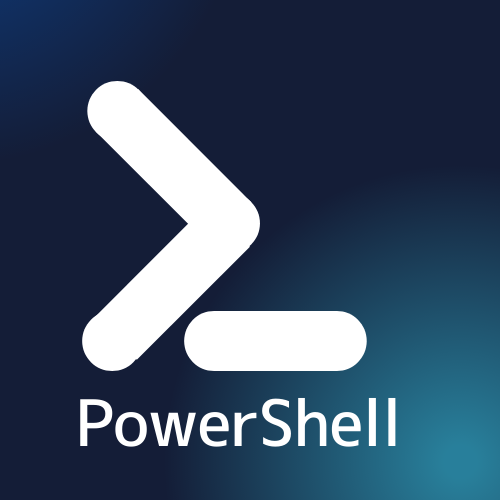
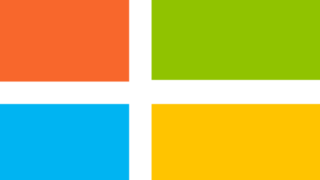

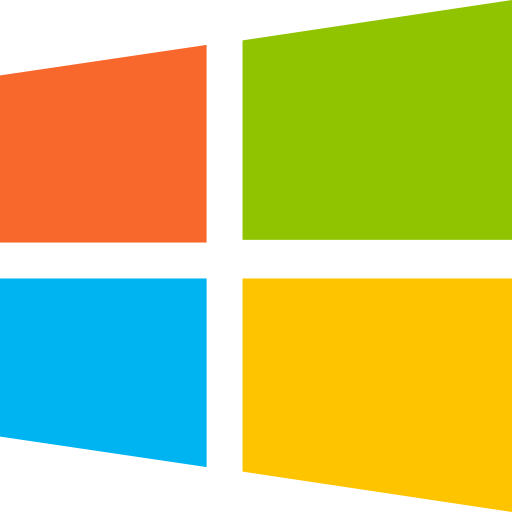
コメント